كيفية توصيل تلفزيون ذكي بشبكة Wi-Fi
ماذا تعرف
- انتقل إلى شاشة الترحيب الخاصة بالتلفزيون ، وابحث عن الشبكات اللاسلكية المتاحة ، وحدد شبكتك ، وأدخل كلمة المرور.
- لتغيير الشبكة ، انتقل إلى اقامة > شبكة الاتصال > افتح إعدادات الشبكة > لاسلكي> اختر شبكتك وأدخل كلمة المرور.
تشرح هذه المقالة كيفية توصيل ملف تلفزيون ذكي إلى شبكة منزلية واستخدام الإنترنت واي فاي واستكشاف مشكلات إجراء الاتصال وإصلاحها.
قد يختلف مظهر القائمة على الشاشة والتنقل لإعداد Wi-Fi اعتمادًا على ماركة التلفزيون الذكي وطرازه ، لكنهما يشتملان على نفس الخطوات الأساسية. تشير بعض العلامات التجارية لأجهزة التلفزيون إلى شبكة Wi-Fi مباشرة أو تستخدم المصطلحات Wireless أو Wireless Network أو Wireless أو Wi-Fi Home Network أو Wi-Fi Network. تستخدم الأمثلة في هذه المقالة مصطلح "لاسلكي".
اتصل بشبكة Wi-Fi أثناء إعداد التلفزيون لأول مرة
إليك كيفية توصيل تلفزيونك الذكي بالإنترنت باستخدام شبكة Wi-Fi:
-
تأكد من عمل شبكتك والإنترنت.
للاتصال بشبكة Wi-Fi ، تحتاج إلى ملف راوتر لاسلكي واسم شبكتك. على سبيل المثال ، ATTxxx أو TWCxxx أو Coxaaa أو أي شيء توصلت إليه.
-
قم بتشغيل التلفزيون الذكي الخاص بك. سترى شاشة الترحيب أو الإعداد.
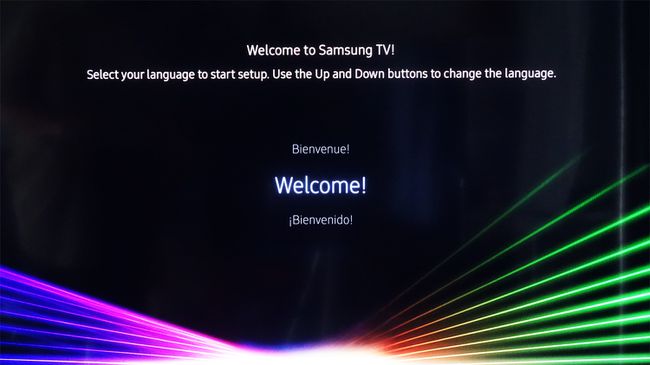
-
يطالبك التلفزيون ببدء إعداد التلفزيون.
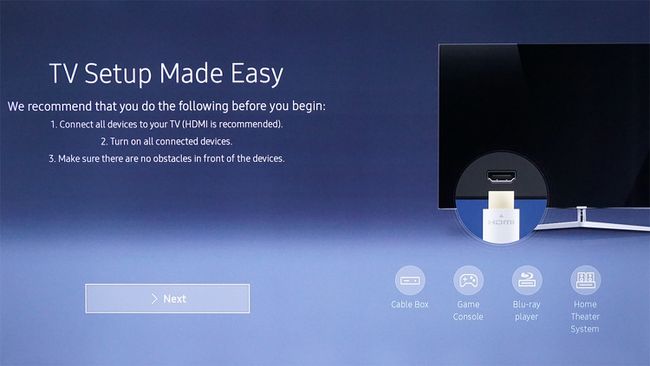
-
أثناء متابعة إعداد التلفزيون ، قد يبحث تلقائيًا عن الشبكات المتاحة أو يطالبك بالاختيار بين شبكة سلكية أو لاسلكية (Wi-Fi) قبل أن يبحث. بالنسبة لشبكة Wi-Fi ، اختر لاسلكي.
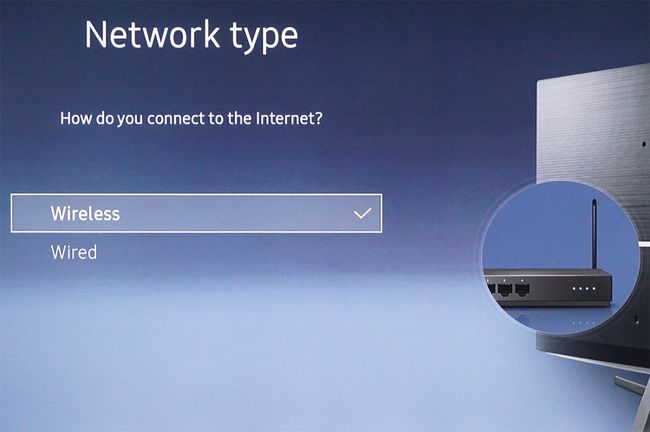
-
بمجرد اكتمال البحث عن الشبكة ، قد ترى عدة شبكات مدرجة. حدد شبكتك من القائمة.

-
دخول كلمة مرور الشبكة (مفتاح).

-
بمجرد تأكيد كلمة المرور الخاصة بك ، تظهر رسالة تفيد بأن التلفزيون متصل عبر Wi-Fi بشبكتك والإنترنت.
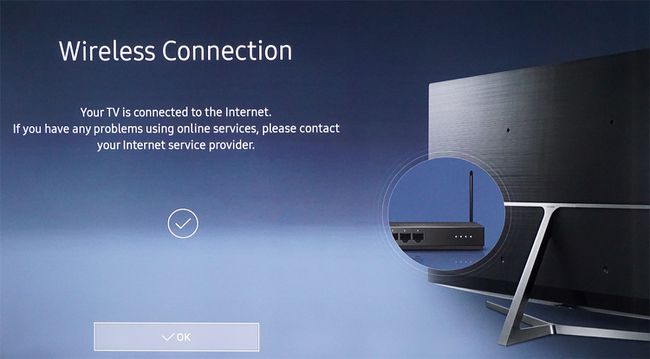
-
بعد تأكيد Wi-Fi ، قد يعرض التلفزيون رسالة تفيد بأن ملف تحديث البرامج أو البرامج الثابتة متاح. إذا كان الأمر كذلك ، فحدد نعم لتنزيل التحديث وتثبيته.
لا تقم بإيقاف تشغيل التلفزيون أو تنفيذ وظيفة أخرى أثناء استمرار التحديث.
بمجرد اكتمال التحديث ، يوجهك التلفزيون خلال بقية الإعداد. قد تشمل هذه الخطوات إضافة تطبيقات التدفق, مسح القنوات لأجهزة التلفزيون المتصلة بالهوائي وإعدادات الصورة والصوت.
تغيير أو إضافة Wi-Fi بعد الحقيقة
إذا كنت تريد التبديل من اتصال سلكي إلى Wi-Fi ، فقم بتثبيت موجه لاسلكي جديد أو تغييرمزود خدمة الإنترنت (ISP) ، يمكنك إعادة إنشاء اتصال Wi-Fi.
-
من الشاشة الرئيسية للتلفزيون ، حدد ملف اقامة أو إعدادات أيقونة.
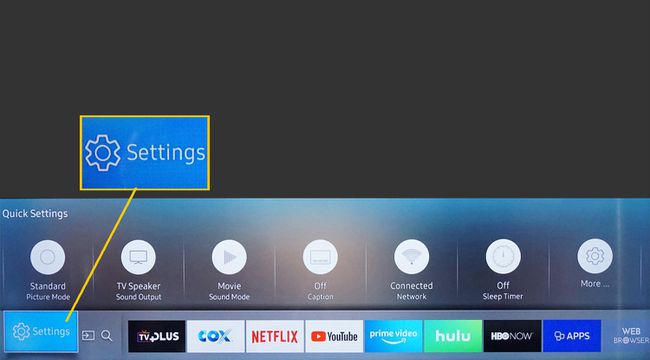
-
في ال إعدادات القائمة ، حدد شبكة الاتصال.

-
يختار افتح إعدادات الشبكة (قد يتم تسميته اعدادات الشبكة).

-
يجب أن تشاهد خيارات سلكية (إيثرنت) ولاسلكية (Wi-Fi) مدرجة في إعدادات الشبكة. يختار لاسلكي أو واي فاي.
يقوم التلفزيون بالبحث عن الشبكات المتاحة. اختر شبكتك من القائمة.
ادخل كلمة مرور الشبكة.
بمجرد تأكيد الاتصال ، اتبع أي مطالبات إضافية تظهر على الشاشة (مثل تحديث متوفر).
-
إذا كانت قائمة إعدادات الشبكة بها تحديد يسمى حالة الشبكة، حدده في أي وقت لمعرفة ما إذا كان اتصال الإنترنت الحالي بالتلفزيون نشطًا.

ماذا تفعل إذا كان التلفزيون الخاص بك لا يتصل بشبكة Wi-Fi
إذا لم تتمكن من توصيل التلفزيون بشبكة Wi-Fi ، أو كان الاتصال غير مستقر ، فجرّب واحدة أو أكثر من الخطوات التالية.
حرك الموجه اللاسلكي والتلفزيون بالقرب من بعضهما البعض ، أو احصل على موسع شبكة Wi-Fi لجهاز التوجيه والاتصال مرة أخرى باستخدام الخطوات المذكورة أعلاه.
-
إذا فشلت محاولات اتصال Wi-Fi ، فإن ملف يوفر التلفزيون والموجه منفذ إيثرنت، قم بتوصيل كابل إيثرنت من جهاز التوجيه بالتلفزيون.
اعتمادًا على ماركة التلفزيون وطرازه ، قد يتم تسمية اتصال Ethernet إيثرنت / LAN أو LAN (شبكة المنطقة المحلية). قد يُشار إلى كبل Ethernet على أنه كبل شبكة.
-
في قائمة إعدادات شبكة التلفزيون ، حدد سلكي. قد يُطلب منك توصيل كابل إيثرنت.

-
انتظر حتى يتم التأكيد على نجاح الاتصال. بعد التأكيد ، اتبع أي مطالبات إضافية (مثل تحديث البرنامج أو البرنامج الثابت).

-
هناك طريقتان إضافيتان لتوصيل التلفزيون بـ Ethernet أو Wi-Fi هما PBC و دبوس طرق الإعداد. تحقق من دليل المالك للحصول على تفاصيل محددة لجهاز التلفزيون الخاص بك.

-
إذا لم يعمل أي من الخيارات المذكورة أعلاه ، فاتصل بمزود خدمة الإنترنت (ISP) للحصول على مساعدة في إدخال جهاز التوجيه عنوان IP و DNS معلومات الخادم يدويًا.
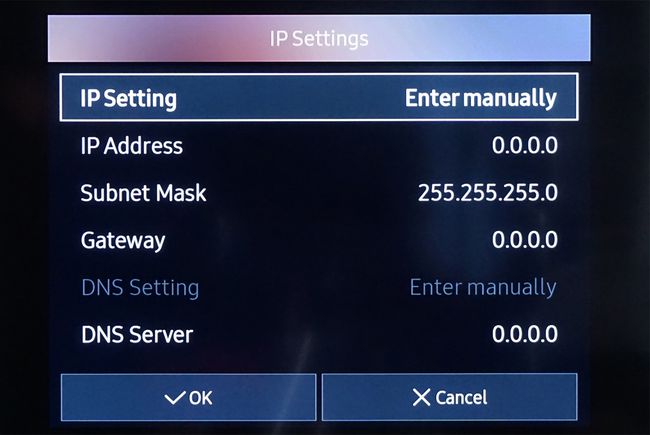
إذا لم يقم موفر خدمة الإنترنت بحل المشكلة ، فاتصل بدعم العملاء للتلفزيون الخاص بك للحصول على المساعدة.
لا تحتوي جميع أجهزة التلفزيون الذكية على شبكة Wi-Fi
قد لا تحتوي أجهزة التلفزيون الذكية من الطراز القديم على خيار Wi-Fi. إذا لم يكن تلفزيونك الذكي مزودًا بشبكة Wi-Fi ولكنه يحتوي على منفذ Ethernet أو USB ، فقد تتمكن من الوصول إلى Wi-Fi باستخدام Ethernet أو يو اس بي محول واي فاي.
راجع دليل المستخدم أو اتصل بدعم العملاء لتحديد ما إذا كان يمكنك استخدام هذا الخيار وأي محولات Wi-Fi قد تكون متوافقة.
فوائد الاتصال بالشبكة والإنترنت
عند توصيل تلفزيون ذكي بالإنترنت وشبكة منزلية ، يمكنك الوصول إلى واحد أو أكثر مما يلي:
- تحديثات البرامج الثابتة والبرامج: حافظ على تلفزيونك محدثًا بأحدث الإصلاحات والميزات.
- خدمات البث: يمكنك الوصول إلى خدمات بث الفيديو والموسيقى ، مثل Netflix و YouTube و Pandora والمزيد ، اعتمادًا على العلامة التجارية والطراز.
- الوصول إلى محتوى الشبكة المحلية: قم بتشغيل مقاطع الفيديو والصور الثابتة والموسيقى من أجهزة الكمبيوتر أو خوادم الوسائط الموجودة على شبكتك.
- الإدارة والدعم عن بعد: قد يتمكن فريق الدعم الفني لجهاز التلفزيون الخاص بك من التحكم في جهاز التلفزيون الخاص بك (بعد الحصول على إذن منك) لإصلاح مشكلات الإعداد ، اعتمادًا على العلامة التجارية والطراز.
- التحكم في الأجهزة المنزلية الذكية: يمكن استخدام بعض أجهزة التلفزيون الذكية مع أليكسا, مساعد جوجل، أو SmartThings التي تسمح لها بالتحكم في الأجهزة الأخرى أو التحكم فيها.
